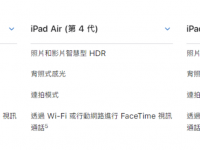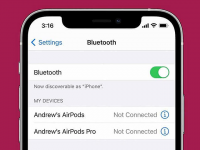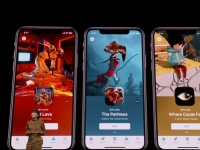当我们使用 iPhone 在App Store下载 App 时,通常都会要求我们先输入密码或者使用Touch ID、Face ID来验证,但如果你希望下载「免费 App」时能不需要输入密码,那么其实我们可以关闭这个功能。
至于怎么做呢?本篇 iOS教程会以详细的图文教你如何关闭「免费下载项目」需要验证的这功能。
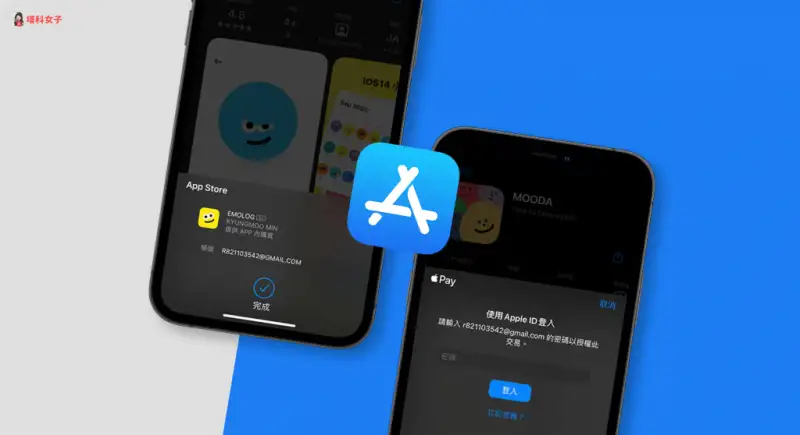
下载 App 需输入密码或通过Face ID/Touch ID 验证
如下图,无论你在 App Store 下载免费 App 或付费 App,预设都需要先输入密码或者通过Face ID、Touch ID 经过验证。
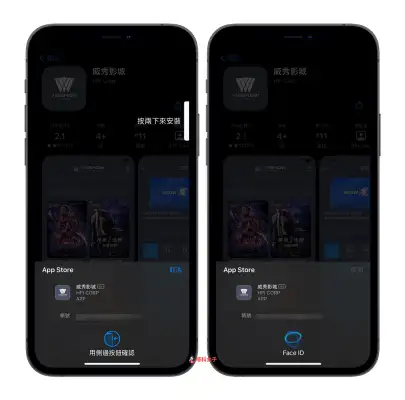
如何在 iOS 15 关闭「下载免费 App 需密码」功能?
如果你的 iPhone 已更新到 iOS 15,请依照以下步骤来关闭在 App Store 下载免费 App 需要输入密码的功能:
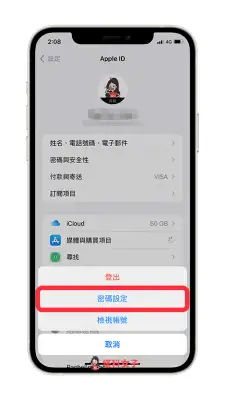
在「免费下载项目」下,关闭「要求密码」。
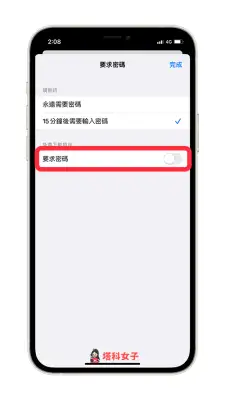
如何在 iOS 14 关闭「下载免费 App 需密码」功能?
如果你使用 iOS 14 或之前的版本,那么请依照以下步骤来关闭在 App Store 下载 App 需要输入密码这功能:
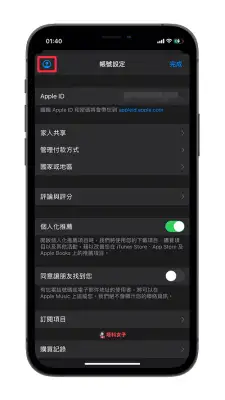
选择「密码设置」。
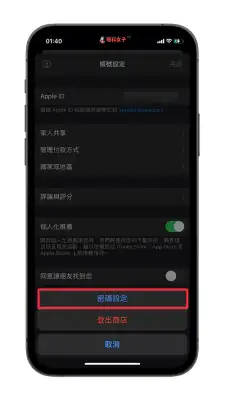
在「免费下载项目」这区块下,将「要求密码」这功能关闭。
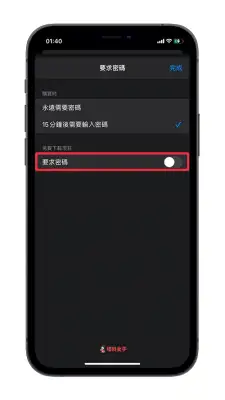
下载免费 App 不需密码
设置完成之后,在 App Stroe 下载免费 App 时就不需要经过验证或输入密码了。
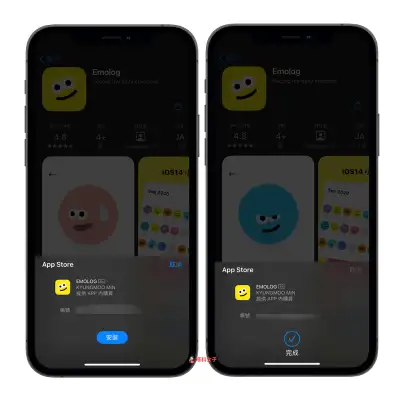
下载付费 App 需密码或验证
但当然,下载付费 App 时还是需要经过验证,以免误触造成付款。
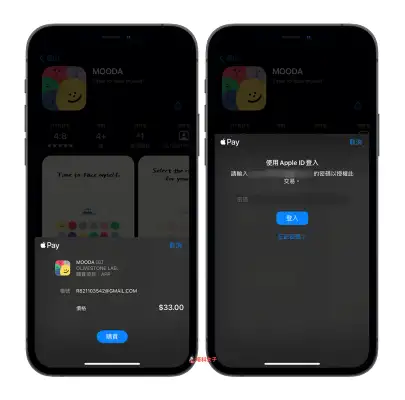
总结
如果你希望下载免费项目时不需要经过验证,那么可以依照本文的教程来关闭它。